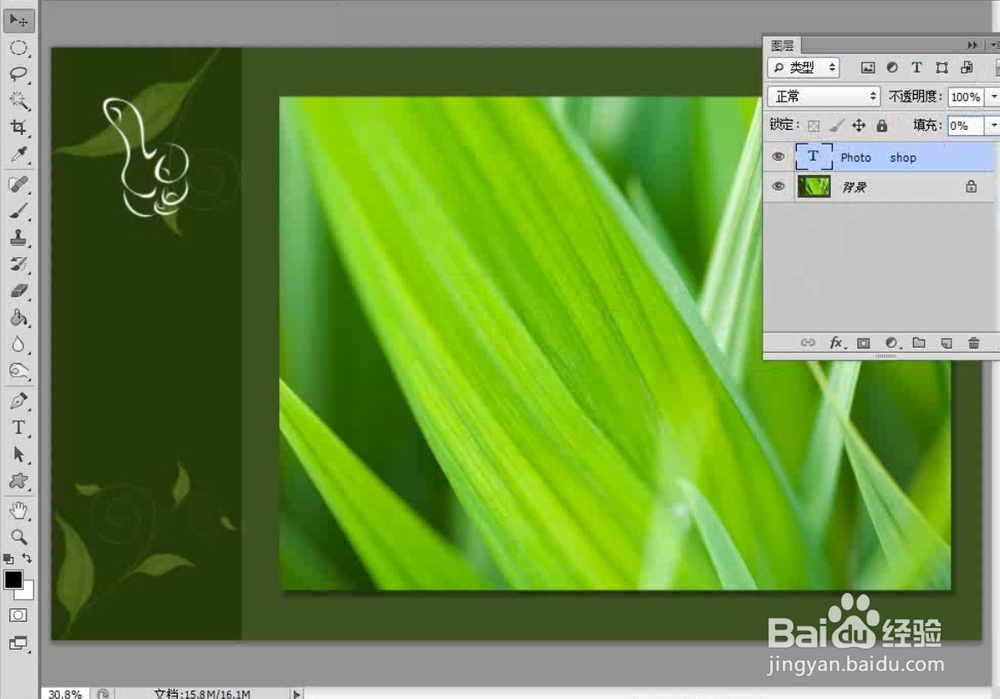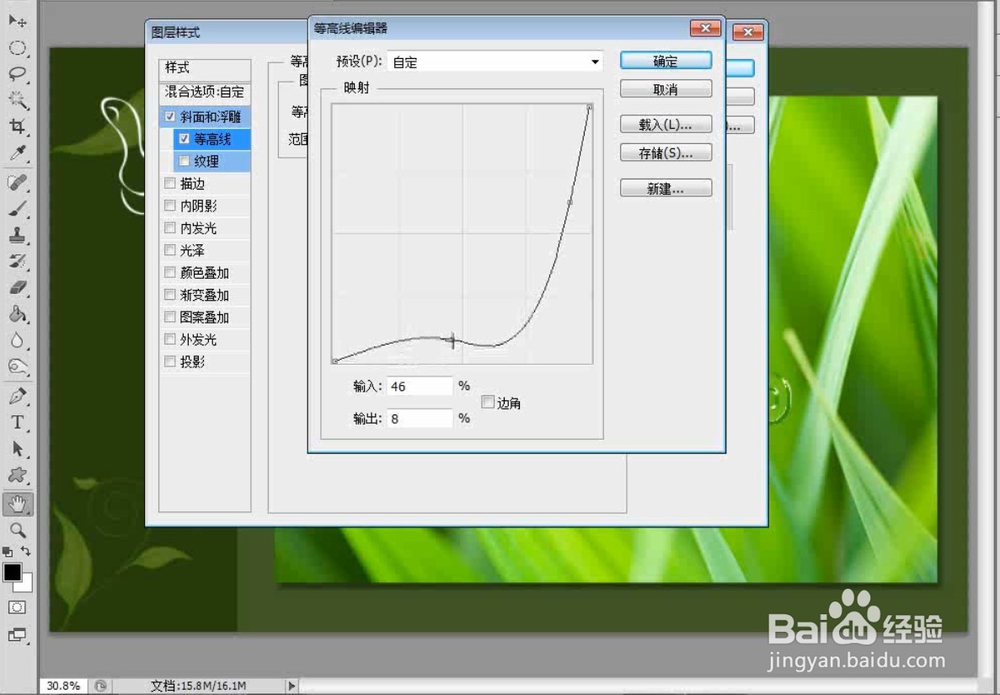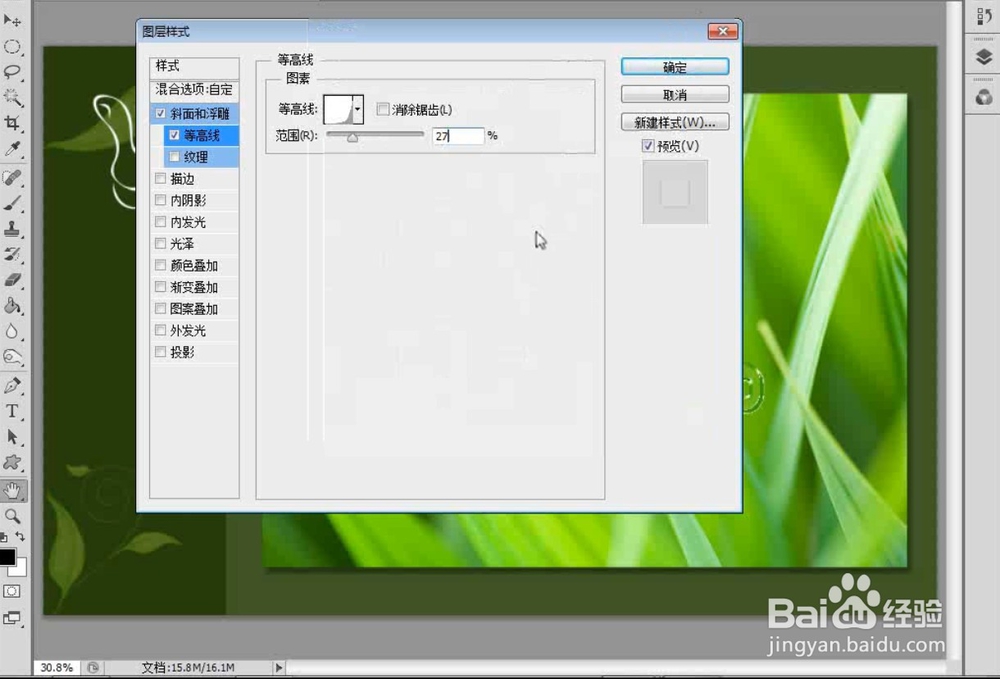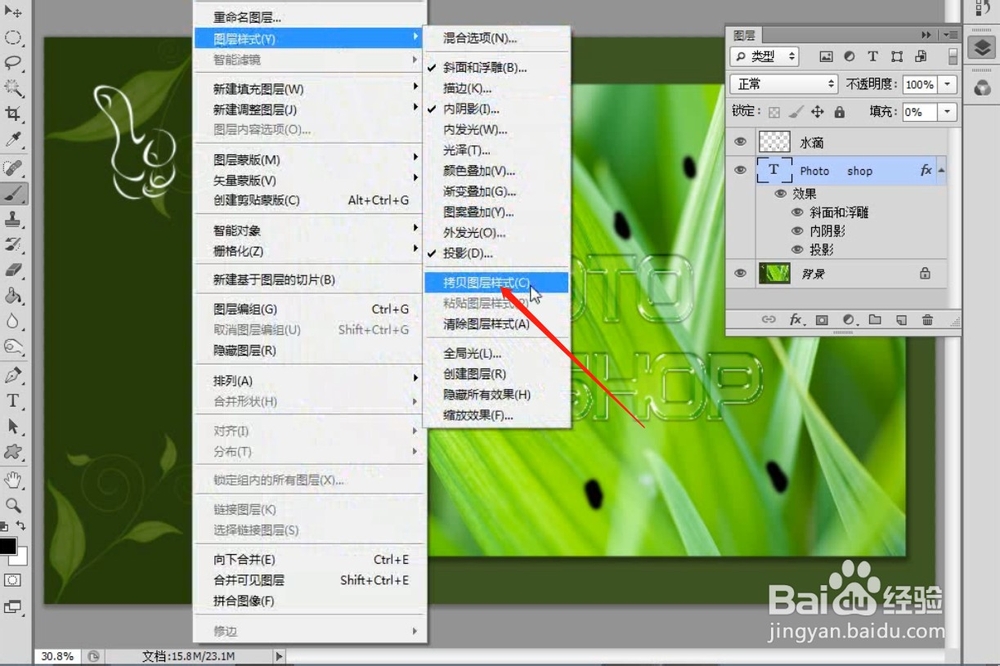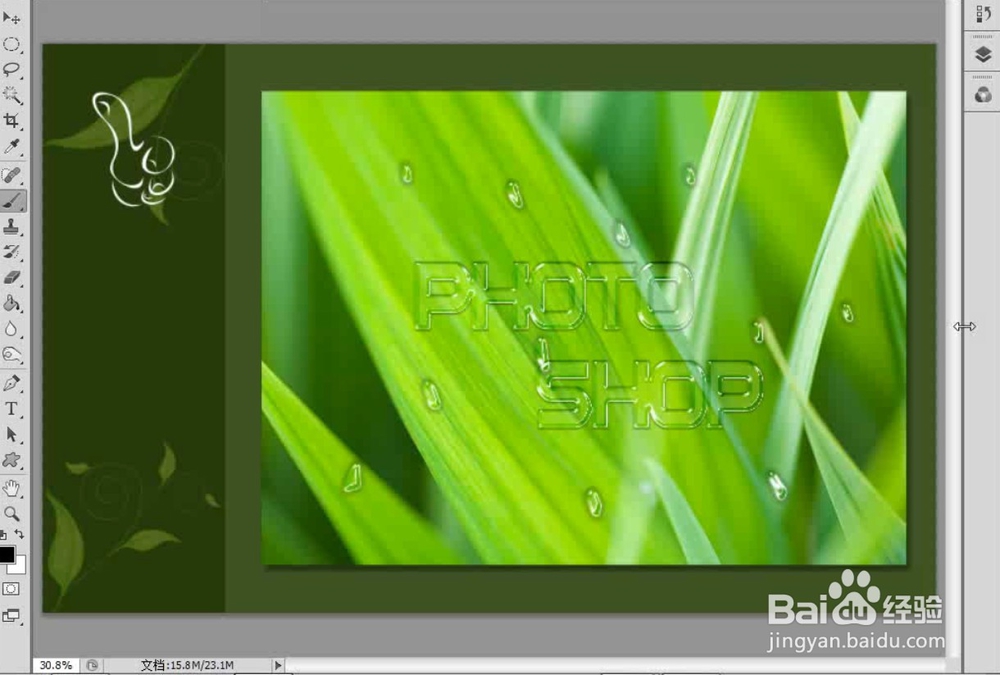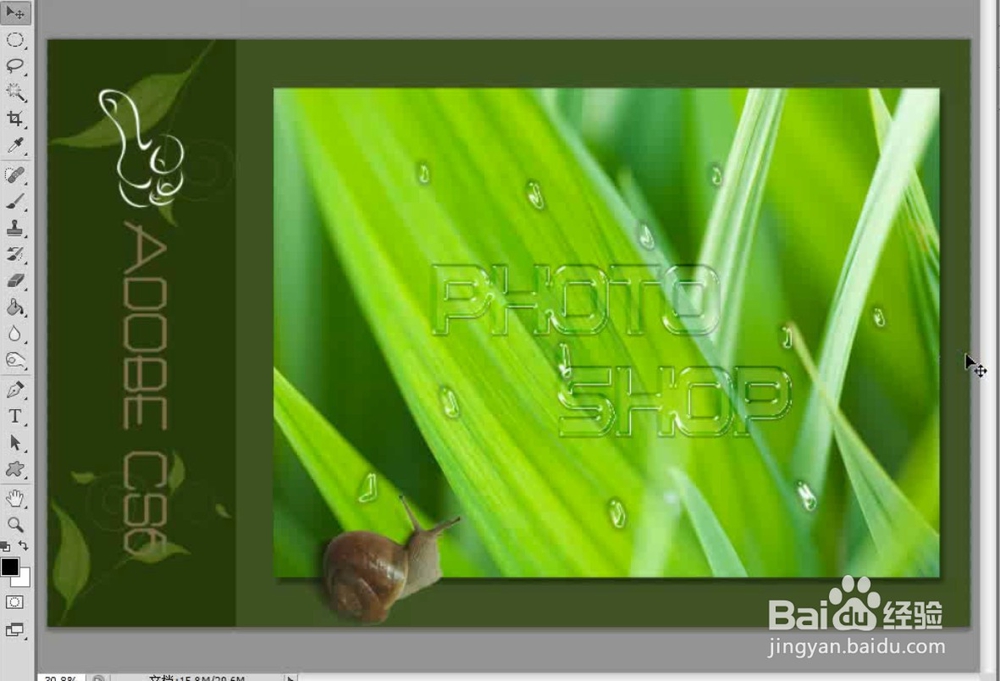1、打开PS,在菜单栏中执行:文件-打开,命令,打开需要使用PS的斜面和浮雕功能制作水滴文字的素材图片。
2、使用“横排文字工具”在画布中输入 Photoshop,如下图所示。
3、在“图层”面板中设置文字图层的“填充”为0%。
4、执行“图层-图层样式-斜面和浮雕”菜单命令,打开“图层样式”对话框,然后设置“深俣觊鄄幼度”为144%、“大小”为1%,接着设置“角度”为120°、“高度”为70°,并关闭“使用全局犴鲻嗵聒光”选项,再设置“光泽等高线”为预设的“环形”,最后设置高光的“不透明度”为100%、“阴影模式”为“颜色加深”、“不透明度”为26%
5、单击“斜面与浮雕”样式下面的“等高线”选项,然后将“等高线”调节成如下图所示的形状,接着设置“范围”为27%。
6、在“图层样式”对话框中单击“内阴影”样式,然后设置“不透明度”为24%,接着设置“距离”和“大小”为6像素。
7、在“图层样式”对话框中单击“投影”样式,然后设置“不透明度”为50%、“角度”为7补朱锚卦3°,并关闭“使用全局光”选项,接着设置“距离”为2像素、“扩展”为0%、“大小”为4像素。
8、新建一个“水滴”图层,然后使用黑色“画笔工具”绘制些不规则的水滴图像。
9、选择文字图层,执行“兔脒巛钒图层-图层样式-拷贝图层样式”菜单命令,然后选择“水滴”图层,接着执行“图层-图层样式-粘贴图层样式”菜单命令。
10、打开素材文件,然后将其拖曳到上述文档中接着将其放在图像的左下角。
11、使用“横排文字工具”在画面的左侧输入 ADOBE CS.5,最终效果如下图所示。